Minecraft este un joc tridimensional de calculator care le oferă jucătorilor posibilitatea de a construi orice își imaginează. Acest joc video de tip sandbox este similar cu un set Lego online, unde utilizatorii pot crea și construi structuri diverse cu blocuri într-un mediu tridimensional. Lansat inițial în 2011, jocul a devenit extrem de popular. Ca orice alt joc video, Minecraft are nevoie de actualizări periodice. Totuși, unii utilizatori se confruntă cu probleme în timpul actualizării, deoarece jocul nu se actualizează automat. Eroarea „Minecraft nu poate salva descărcarea” este frecventă în timpul încercărilor de actualizare. Dacă și tu te confrunți cu această problemă pe computerul tău Windows, ai ajuns la locul potrivit. Acest ghid îți oferă soluții multiple care te vor ajuta să rezolvi problema cu ușurință. Să începem prin a analiza cauzele acestei erori și metodele simple de a o rezolva.
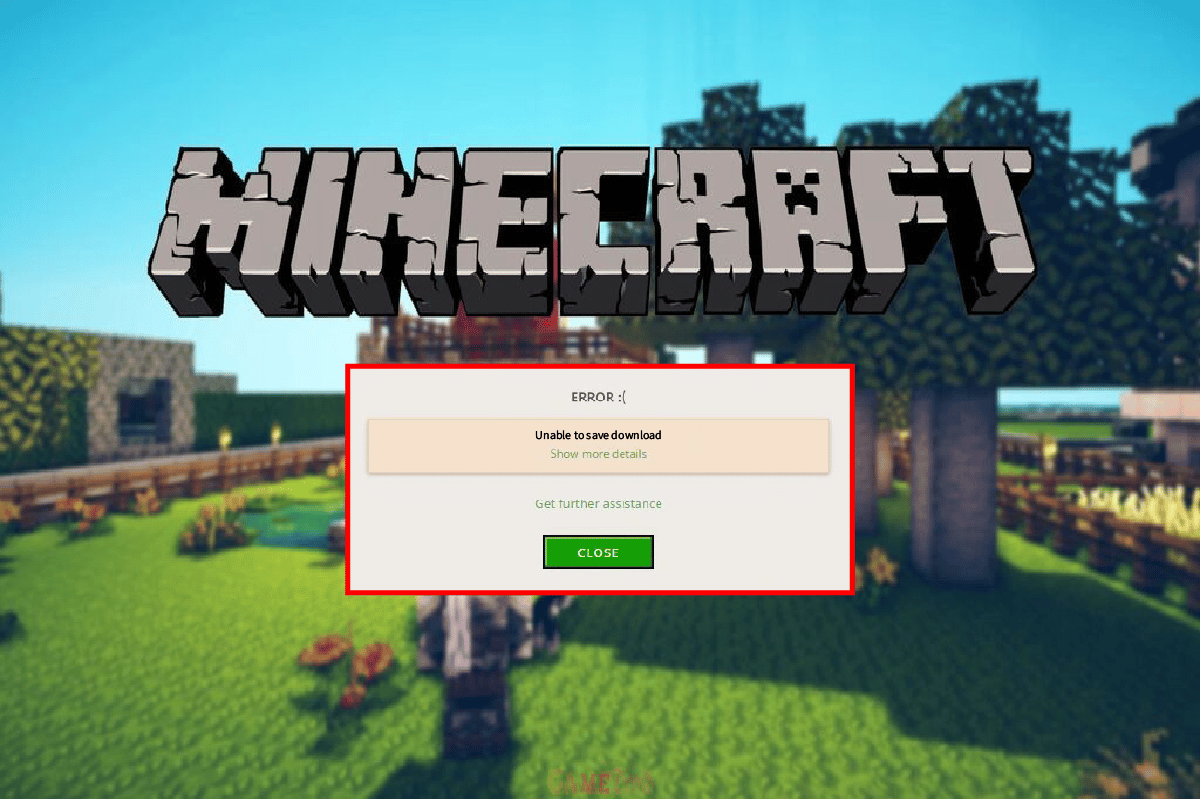
Cum să remediezi eroarea „Minecraft nu poate salva descărcarea”
Eroarea „nu se poate salva descărcarea” în Minecraft a apărut în mai multe versiuni ale jocului și pe diverse configurații de computere. Utilizatorii au întâmpinat această problemă fie în timpul actualizării jocului, fie la lansarea acestuia. Motivele pot fi variate și includ:
- Incompatibilități între joc și anumite programe
- Lipsa permisiunilor de administrator
- Versiune Java învechită
- Interferența software-ului antivirus
- Restricții impuse de Windows Firewall
Indiferent de momentul apariției erorii, cauzele și soluțiile rămân similare. Iată câteva metode simple și eficiente pentru a rezolva această problemă:
Metoda 1: Repornirea computerului
Primul pas, adesea eficient, este să repornești computerul. Deși pare o soluție simplă, repornirea poate rezolva problemele de actualizare. Aceasta permite relansarea tuturor programelor și resurselor sistemului, ceea ce poate remedia anumite conflicte. Pentru a afla diverse metode de repornire a unui computer cu Windows 10, poți consulta un ghid dedicat.

Metoda 2: Rularea Minecraft cu privilegii de administrator
Unele jocuri necesită permisiuni pentru a face modificări sistemului și discului, iar Minecraft nu face excepție. Pentru a descărca și accesa fișierele de joc, Minecraft are nevoie de privilegii de administrator. Dacă nu i se acordă aceste drepturi, poate apărea eroarea „nu se poate salva descărcarea”. Pentru a acorda drepturi de administrator, urmează acești pași:
1. Fă clic dreapta pe pictograma Minecraft de pe desktop.
2. Selectează „Proprietăți” din meniu.

3. Deschide fila „Compatibilitate”.

4. Bifează opțiunea „Rulați acest program ca administrator”.

5. Apasă „Aplicare” și apoi „OK” pentru a salva modificările.

Metoda 3: Dezactivarea temporară a antivirusului
Problema de descărcare în Minecraft poate fi cauzată de aplicații terțe instalate pe computer, cum ar fi software-ul antimalware. Aceste aplicații pot interfera cu funcționarea jocului. Dacă ai un antivirus instalat, dezactivează-l temporar în timp ce joci Minecraft. Pentru mai multe detalii, poți consulta un ghid dedicat dezactivării temporare a antivirusului pe Windows 10.

Metoda 4: Dezactivarea Windows Defender Firewall (nu este recomandat)
Windows Defender Firewall poate restricționa conexiunea la internet pentru Minecraft, necesară pentru descărcare și actualizări. Dezactivarea acestui instrument încorporat poate rezolva problema, dar este important să înțelegi riscurile de securitate. Pentru a afla mai multe despre dezactivarea Windows Defender Firewall, poți consulta un ghid specializat.

Metoda 5: Actualizarea Java
Dacă folosești versiunea Java a Minecraft, este esențial să ai o versiune Java actualizată. Pentru a actualiza Java, urmează acești pași:
1. Apasă tasta Windows, tastează „Configurare Java” și dă clic pe „Deschidere”.

2. Accesează fila „Actualizare” din partea de sus a ferestrei panoului de control Java.

3. Dă clic pe opțiunea „Actualizare acum” din partea de jos.

4. Dacă este disponibilă o actualizare, dă clic pe opțiunea „Actualizare”.

După actualizare, verifică dacă problema a fost rezolvată.
Metoda 6: Reinstalarea Minecraft
Reinstalarea Minecraft este o ultimă soluție dacă celelalte metode nu au funcționat. Aceasta va instala cea mai recentă versiune a jocului, posibil fără erori. Asigură-te că faci o copie de rezervă a datelor înainte de a dezinstala jocul pentru a evita pierderea datelor.
1. Apasă tasta Windows, introdu „Aplicații și caracteristici” și dă clic pe „Deschidere”.

2. Caută și dă clic pe „Minecraft Launcher” și selectează opțiunea „Dezinstalare”.

3. Confirmă solicitarea și repornește computerul după dezinstalare.
4. Navighează la site-ul oficial de descărcare Minecraft.
5. Dă clic pe „Descărcare pentru Windows 7/8” sub meniul „NEVOIE DE O ALTĂ AROMĂ?”.

6. Dă clic pe fișierul „Setup” pentru a instala aplicația.

7. Dă clic pe „Următorul” în fereastra de configurare a lansatorului Microsoft.

8. Din nou, dă clic pe „Următorul”.

9. Dă clic pe „Instalare” în fereastra următoare.

După instalare, poți lansa jocul și verifica dacă problema a fost rezolvată.
Întrebări frecvente (FAQs)
Î1. De ce nu pot descărca Minecraft?
Răspuns. Verifică dacă firewall-ul sau antivirusul blochează aplicația. Dacă este cazul, dezactivează-le pentru a permite instalarea.
Î2. Cum pot instala Minecraft pe Windows 10?
Răspuns. Folosește Metoda 6 prezentată mai sus.
Î3. Versiunea Java a Minecraft este gratuită?
Răspuns. Da, versiunea Java a Minecraft poate fi descărcată și jucată gratuit.
Î4. Trebuie să plătesc din nou după dezinstalarea Minecraft?
Răspuns. Dacă te autentifici cu același cont, poți reinstala jocul fără a plăti din nou.
Î5. Cum pot remedia problema „Microsoft nu se va încărca”?
Răspuns. Această problemă apare din cauza Windows-ului învechit. Actualizează computerul la cea mai recentă versiune.
***
Minecraft este un joc excelent pentru a-ți exprima creativitatea, dar problemele de actualizare sau lansare pot fi frustrante. Sperăm că acest ghid a fost util pentru a rezolva eroarea „Minecraft nu poate salva descărcarea”. Spune-ne care metodă ți-a fost cea mai utilă și lasă sugestiile sau întrebările tale în secțiunea de comentarii de mai jos.